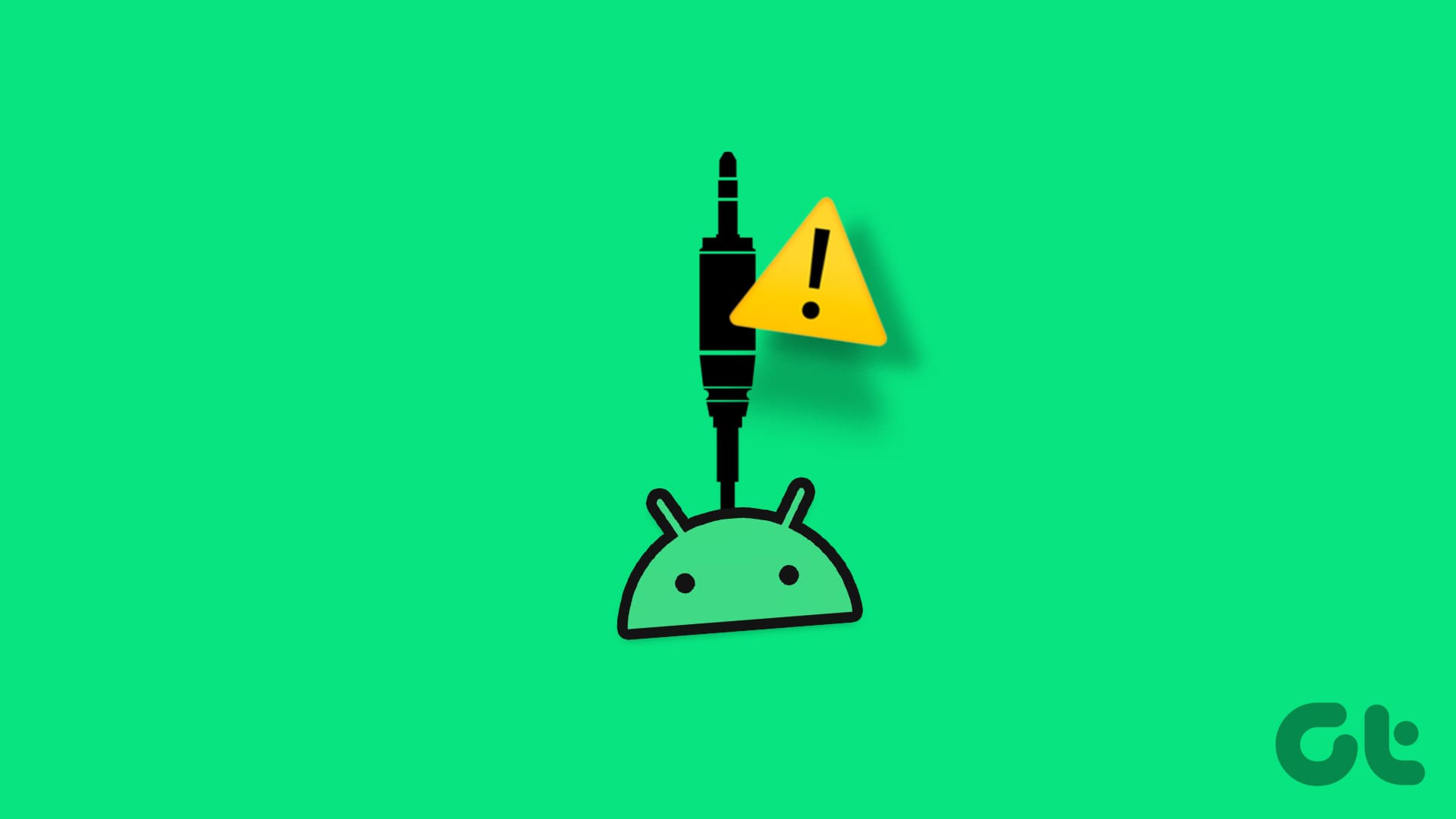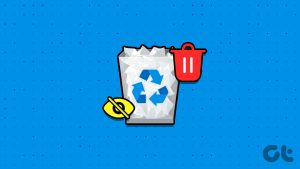Android 휴대폰은 출시 이후 기능 측면에서 엄청난 발전을 이루었습니다. 우리는 다양한 Android 휴대폰 브랜드의 새로운 소프트웨어 및 하드웨어 업그레이드를 지속적으로 확인하고 있습니다. 그러나 Bluetooth 이어폰의 존재감이 증가하는 동안에도 다시 돌아온 레거시 하드웨어 기능 중 하나는 소박한 헤드폰 잭입니다.
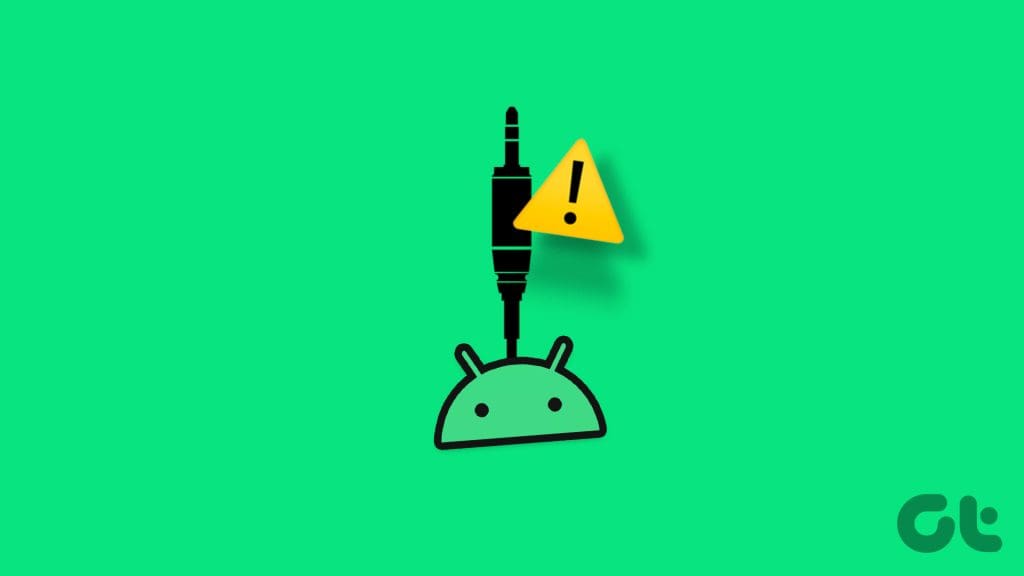
많은 사용자는 여전히 안드로이드 폰의 헤드폰 잭을 사용하여 음악을 듣고, 전화를 받고, 비디오를 보는 등의 작업을 하는 것을 선호합니다. 이 게시물에서는 안드로이드 폰에서 헤드폰 잭이 작동하지 않고 최근에 몇 가지 문제에 직면한 경우 몇 가지 문제 해결 방법을 공유합니다.
1. 헤드폰 잭 청소
헤드폰 잭이 작동을 멈춘 경우 첫 번째 해결 방법은 소량의 소독용 알코올을 묻힌 면봉을 사용하여 헤드폰 잭을 청소하는 것입니다. 헤드폰 잭은 Android에서 일정 시간 동안 먼지와 이물질이 쌓이는 경향이 있습니다. 대부분의 시간을 야외에서 이어폰을 연결하는 경우 이러한 현상이 발생할 가능성이 더 높습니다. 헤드폰 잭을 청소한 후 문제가 해결되었는지 확인하세요.


2. 헤드폰이 작동하는지 확인하세요
유선 헤드폰이 Android 폰에서 작동하지 않는 경우 다음 기본 해결책은 헤드폰이 전혀 작동하지 않는지 확인하는 것입니다. 컴퓨터나 Android 폰과 같은 다른 기기에 헤드폰을 연결하여 동일한지 확인할 수 있습니다.
3. 헤드폰 잭 어댑터 확인
어댑터를 통해 헤드폰을 Android 폰에 연결하는 것을 선호하는 경우 어댑터가 제대로 작동하지 않을 수 있습니다. 어댑터가 보증 기간 내에 있는 경우 해당 브랜드의 고객 지원팀에 문의할 수 있습니다. 또한 최고의 USB-C to Headphone Jack 어댑터를 확인할 수도 있습니다.


4. 블루투스 연결 비활성화
헤드폰 잭에 여전히 문제가 있는 경우 Android 휴대전화에서 모든 Bluetooth 연결이 비활성화되었는지 확인해야 합니다. 헤드폰과 스피커와 같은 Bluetooth 장치가 필요하지 않을 때에도 끄는 것을 잊을 수 있습니다.
5. 볼륨 설정 확인
Bluetooth 연결을 비활성화한 후 Android 휴대전화의 볼륨 설정을 확인해야 합니다. 이전에 Android 휴대전화의 스피커를 사용하는 동안 볼륨 레벨을 낮췄을 수 있습니다.
1 단계: Android 휴대폰에서 설정을 열고 소리 및 진동을 선택하세요.
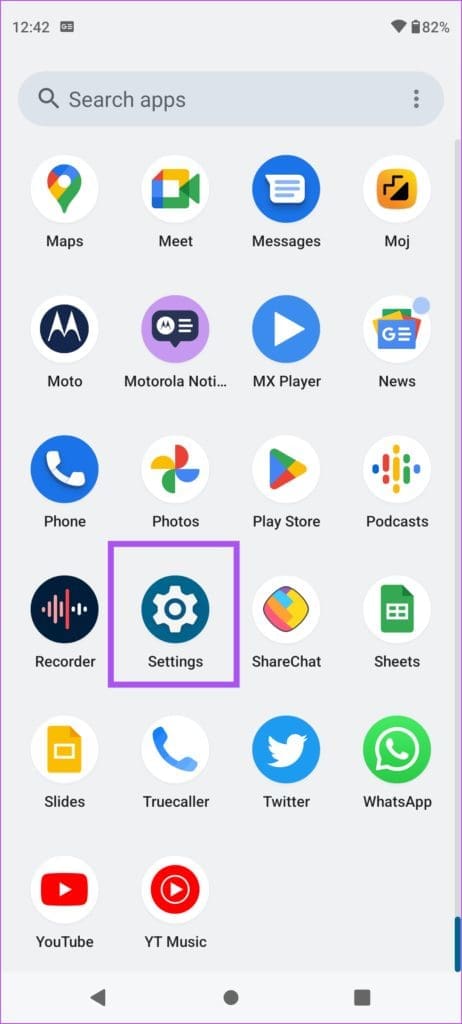
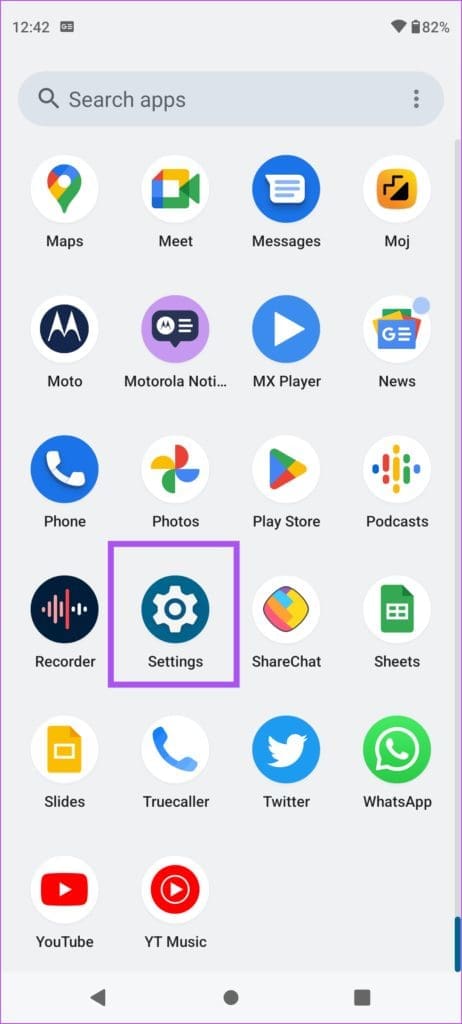
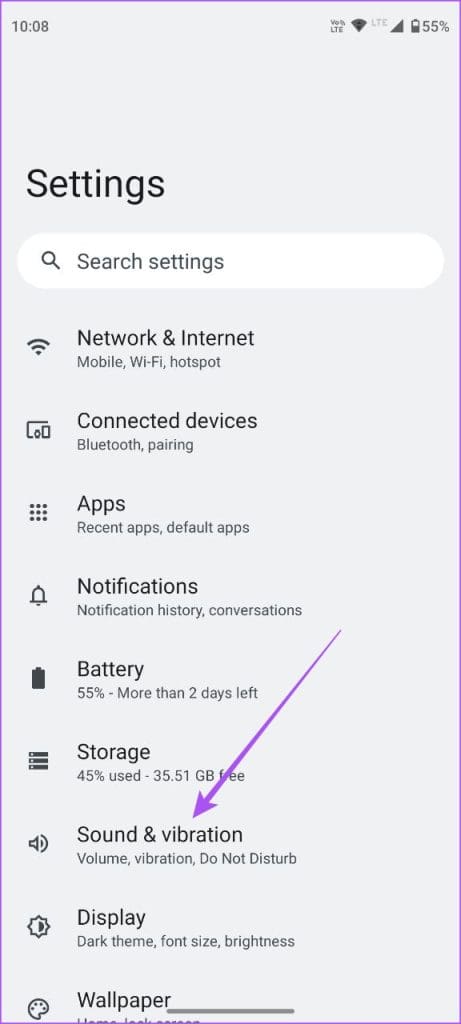
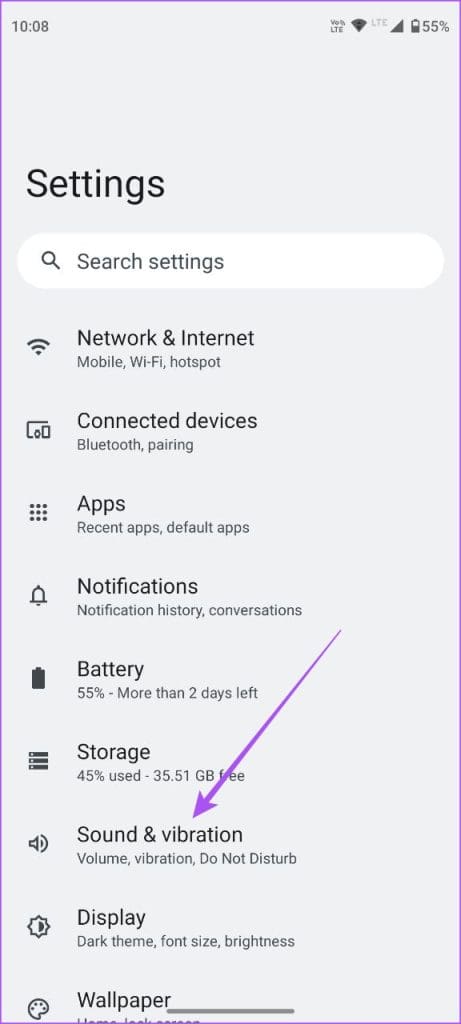
2 단계: 아래로 스크롤하여 모든 볼륨 설정을 확인합니다. 미디어 볼륨이 가장 낮게 설정되지 않았는지 확인합니다.
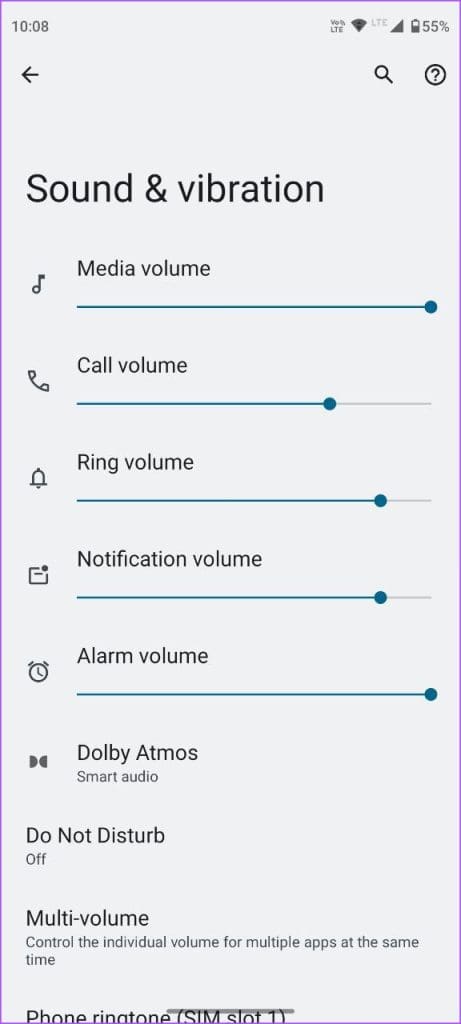
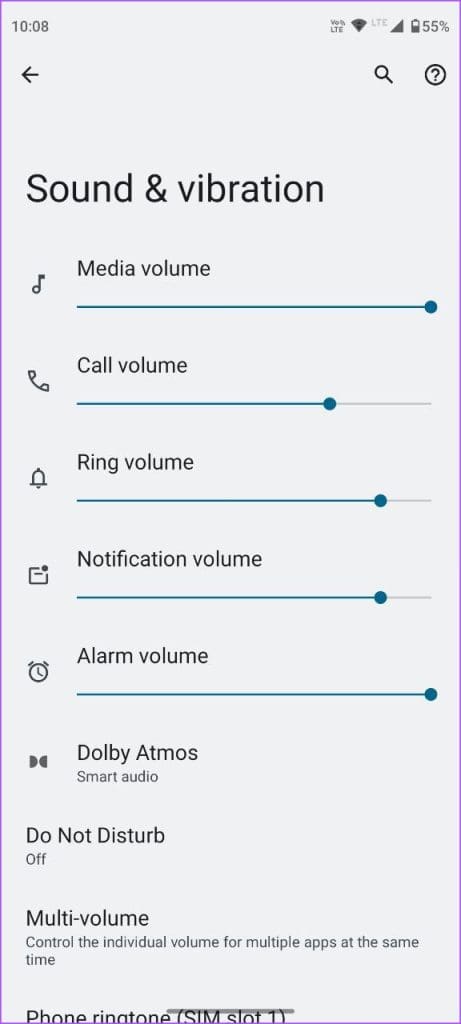
Android 폰에서 볼륨 버튼을 눌러 볼륨 레벨을 높일 수도 있습니다. Android 폰에서 볼륨 버튼이 작동하지 않는 경우 게시물을 참조하세요.
6. 안드로이드 폰을 다시 시작하세요
Android 휴대전화의 헤드폰 잭에 대한 또 다른 빠른 해결책은 Android 휴대전화를 재시작하는 것입니다. 원활하게 작동하도록 정기적으로 기기를 재시작하는 것이 좋습니다. 전원 버튼을 길게 누르고 전원 끄기를 탭합니다. 그런 다음 전원 버튼을 다시 눌러 Android 휴대전화를 재시작합니다.
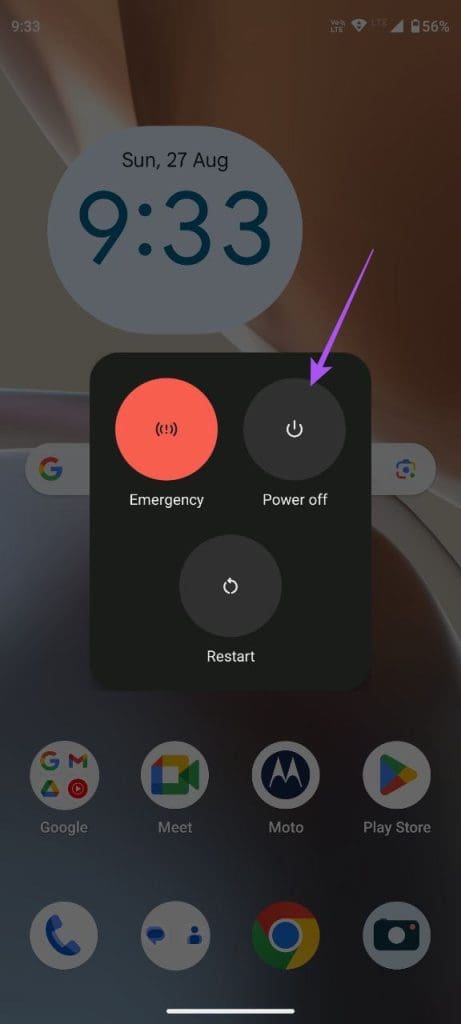
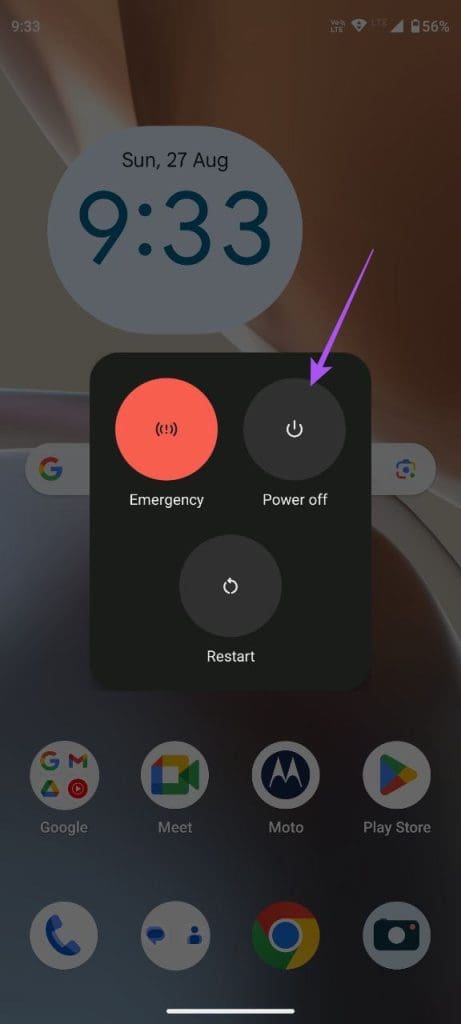
7. 안드로이드 폰 업데이트
헤드폰 잭이 여전히 Android 폰에서 작동하지 않는 경우 소프트웨어 업데이트를 확인할 수 있습니다. 문제를 일으키는 Android 폰의 현재 소프트웨어 버전에 버그가 있을 수 있습니다.
1 단계: Android 휴대폰에서 설정을 엽니다.
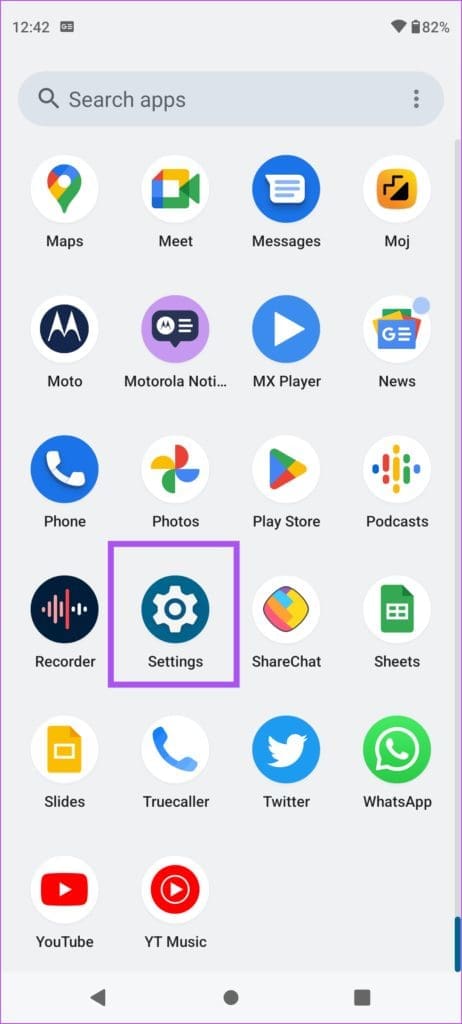
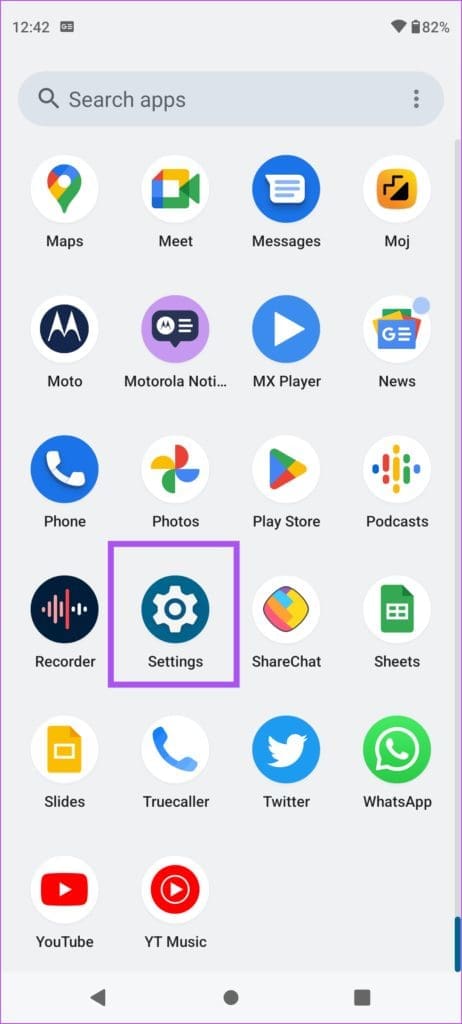
2 단계: 아래로 스크롤하여 시스템 업데이트를 선택하세요.
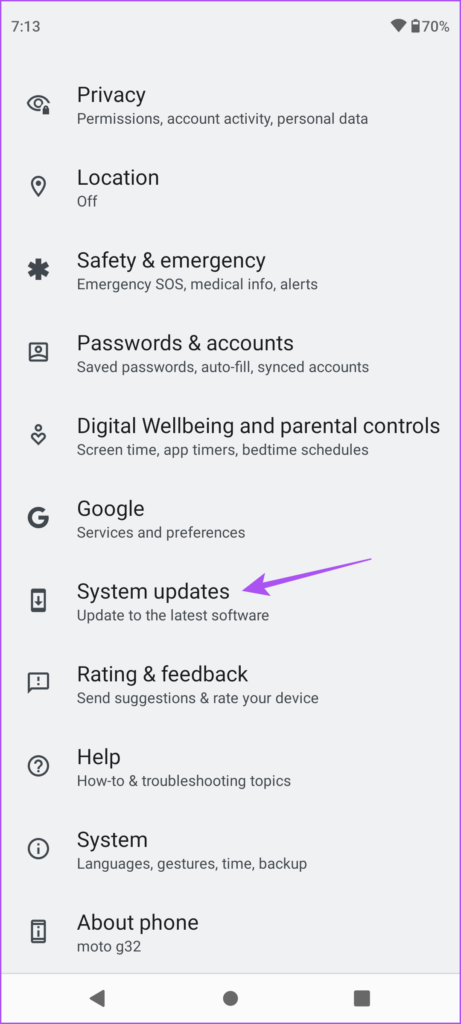
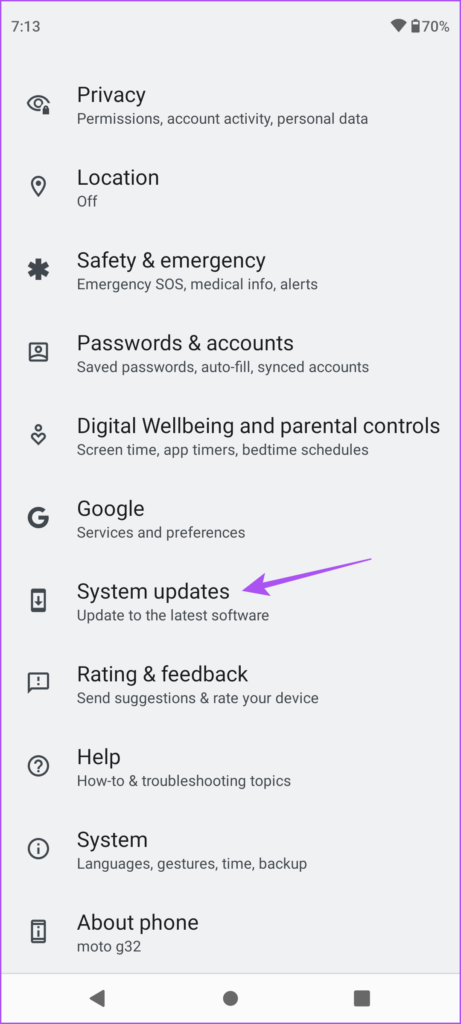
3단계: 업데이트 확인을 탭합니다. 그런 다음, 사용 가능한 업데이트가 있으면 설치합니다.
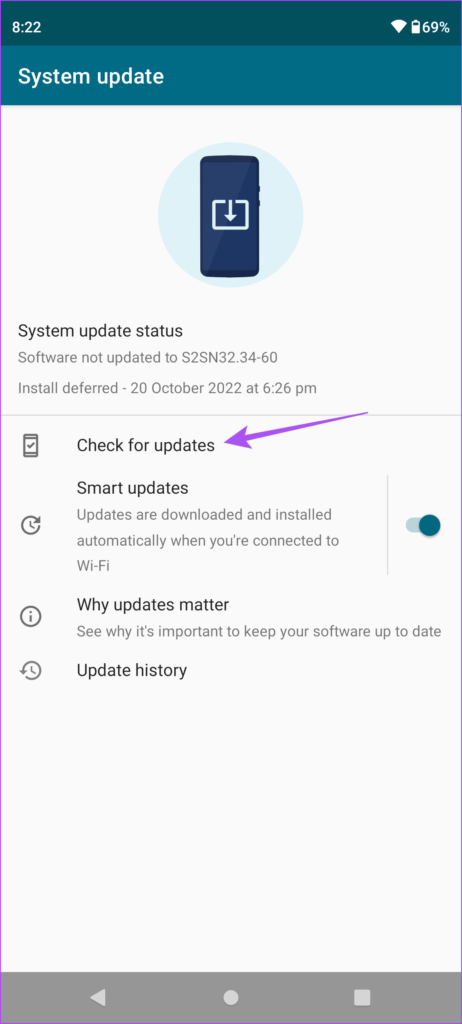
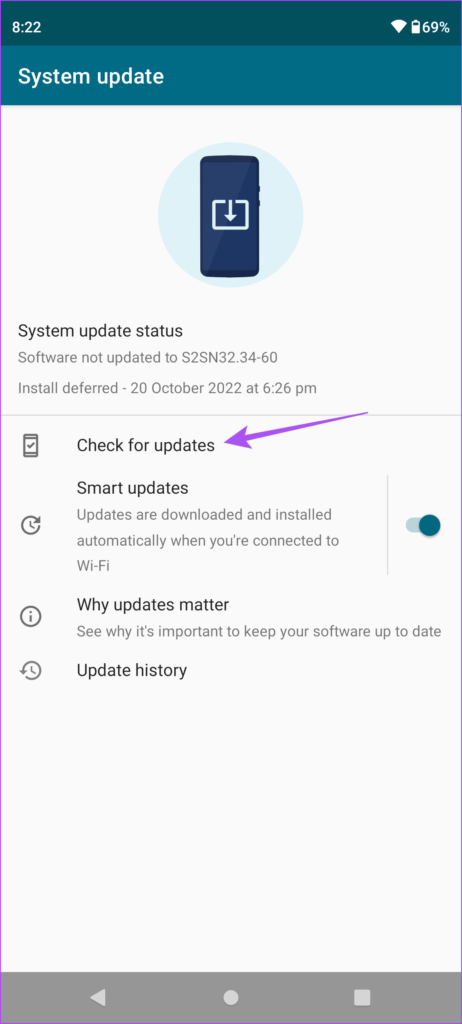
업데이트한 후 문제가 해결되었는지 확인하세요.
8. 안드로이드 폰 재설정
최후의 수단은 Android 휴대폰을 휴식시키는 것입니다. 그러나 지금까지 어떤 솔루션도 효과가 없었던 경우에만 이 작업을 수행하십시오. 이 단계를 따르면 Android 휴대폰에서 모든 데이터, 앱, 환경설정이 제거됩니다.
1 단계: Android 휴대폰에서 설정을 엽니다.
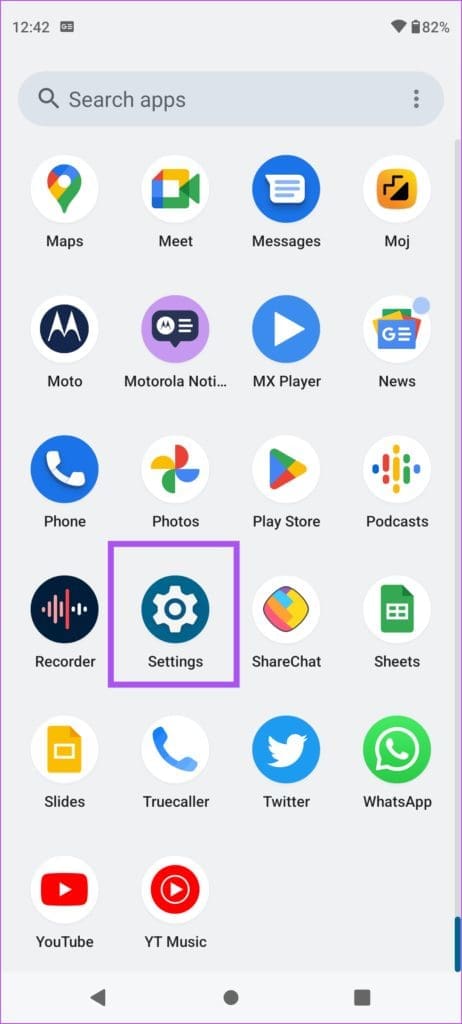
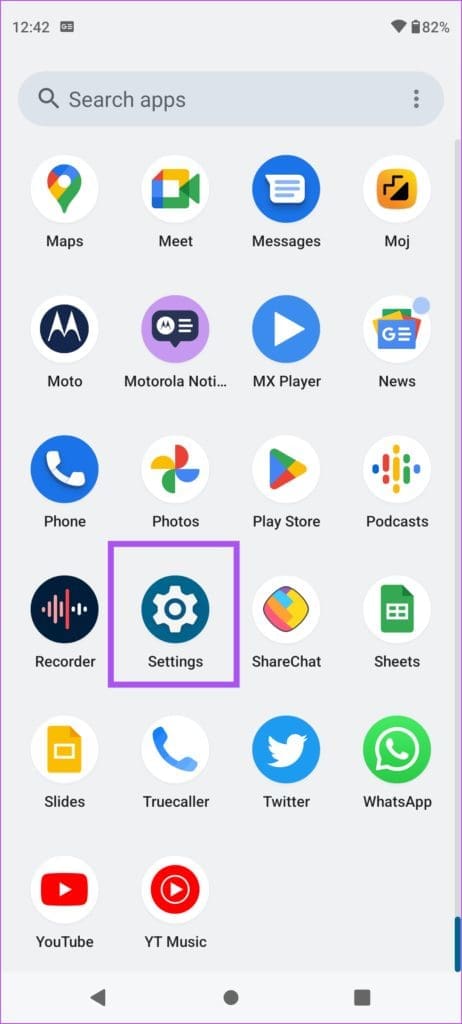
2 단계: 아래로 스크롤하여 시스템을 선택합니다.
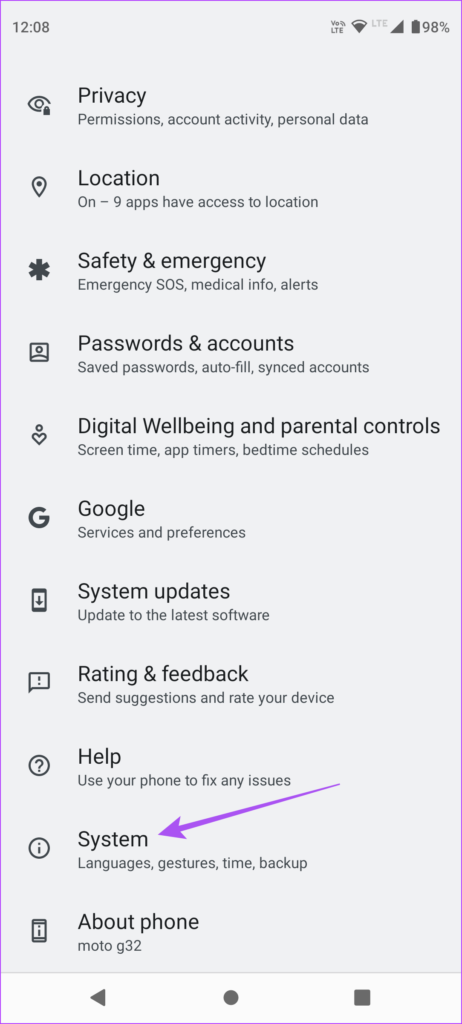
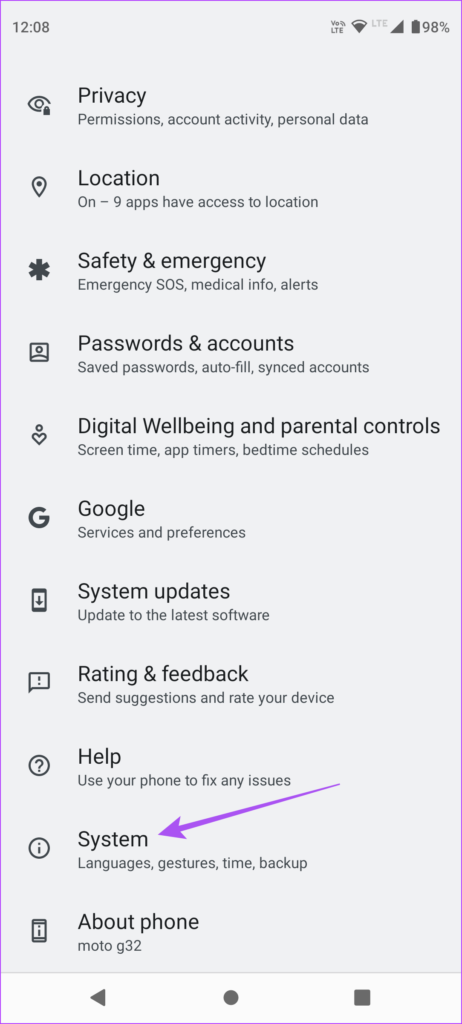
3단계: 옵션 재설정을 탭하고 모든 데이터 지우기를 선택하세요.
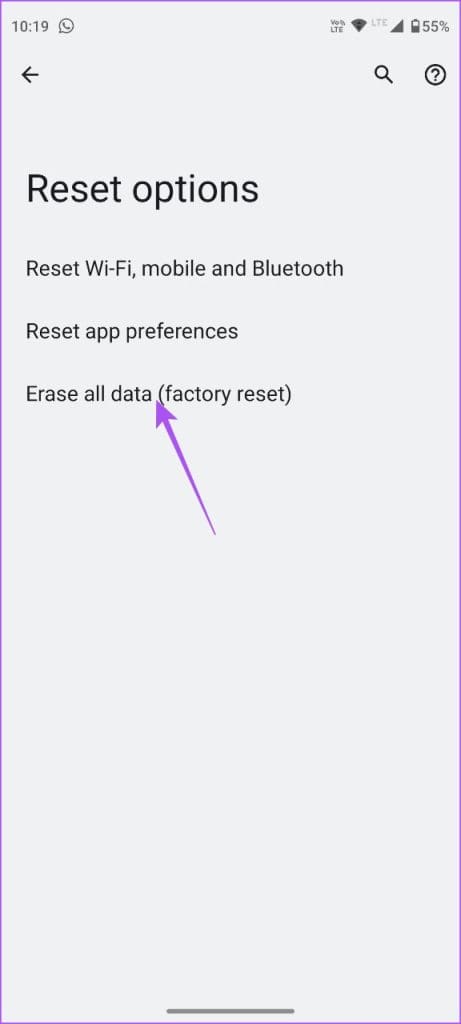
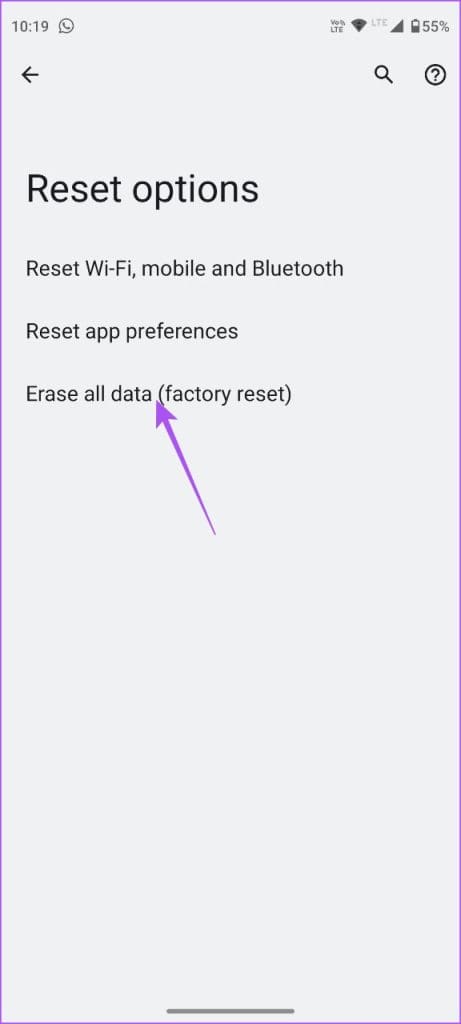
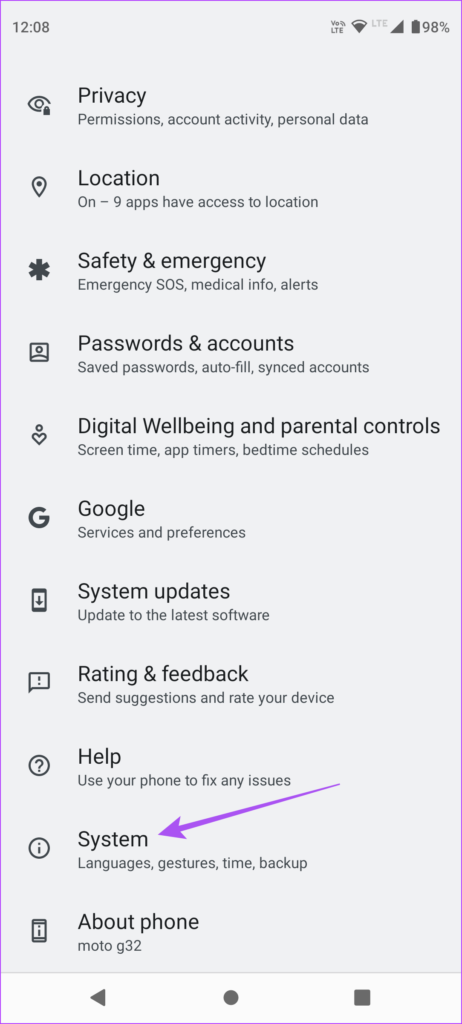
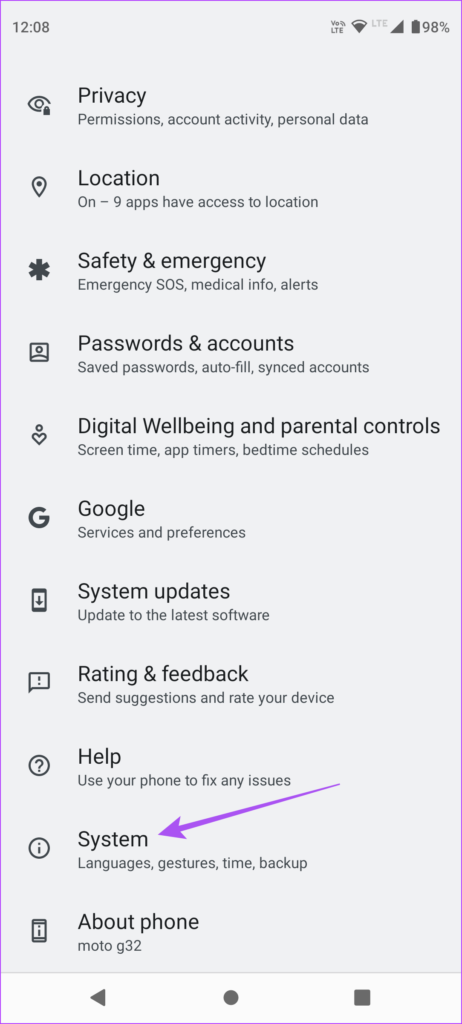
4단계: 계속 진행하려면 오른쪽 하단에서 모든 데이터 지우기를 다시 탭하세요.
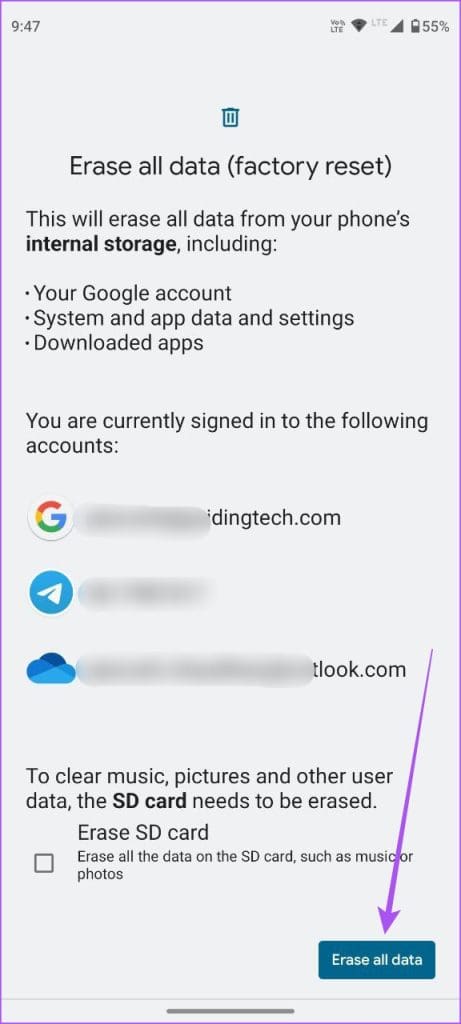
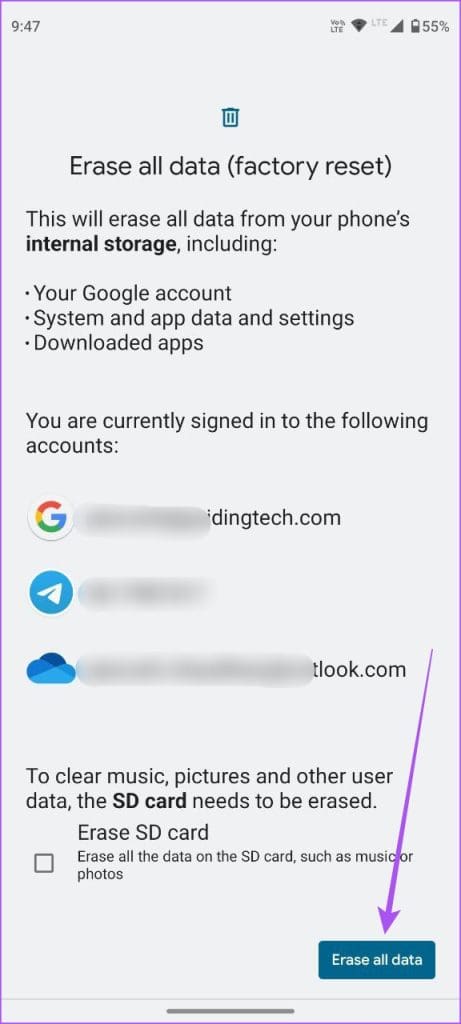
재설정이 완료되면 문제가 해결되었는지 확인하세요.
여전히 Android 휴대폰에서 헤드폰 잭을 사용할 수 없는 경우, 해당 브랜드의 고객 지원팀에 문의해 보세요.
헤드폰 잭 수정
이러한 솔루션은 Android 휴대전화의 헤드폰 잭이 작동하지 않는 경우 도움이 될 것입니다. Android 휴대전화에 가장 적합한 USB-C 이어버드와 마이크를 확인할 수 있습니다.
도움이 되었나요?